WPS Word文檔對齊多排文字的方法
時間:2022-11-15 10:11:24作者:極光下載站人氣:1120
wps是很多小伙伴都在使用的一款一站式辦公軟件,在WPS中我們可以對各種類型的文件進行處理,也能在文檔中根據自己的需求,使用各種工具對文章內容或格式進行編輯。有的小伙伴可能會遇到問你當內容出現排列不整齊的情況,這會十分影響文檔的整體性及美觀度,那么我們該怎么解決這個問題呢,其實很簡單,我們只需要選中不齊的那幾排文字,然后右鍵單擊選中段落,在段落頁面中選擇自己需要的對齊方式即可。有的小伙伴可能不清楚具體的操作方法,接下來小編就來和大家分享一下WPS word文檔對齊多排文字的方法。
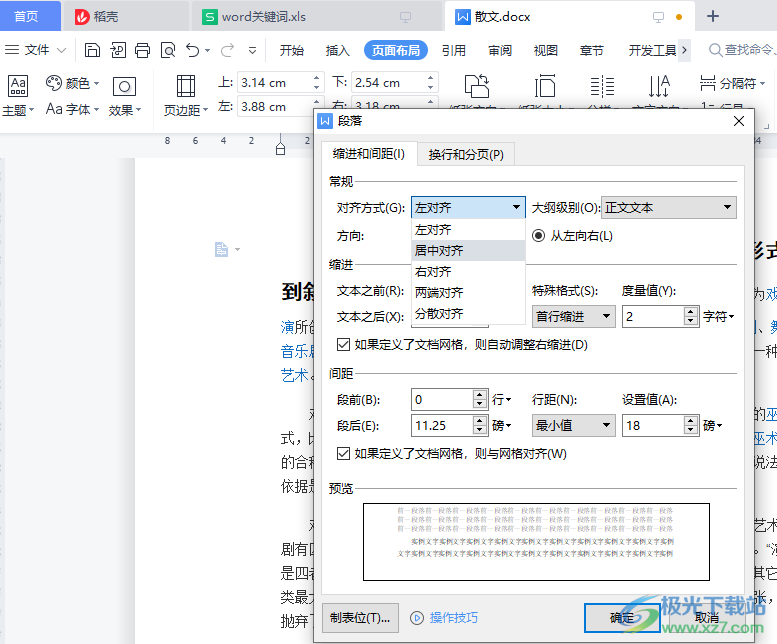
方法步驟
1、第一步,我們先打開Wps軟件,再打開一個文檔,在文檔中我們點擊選擇需要對其的段落,或是直接“Ctrl+A”選中全文
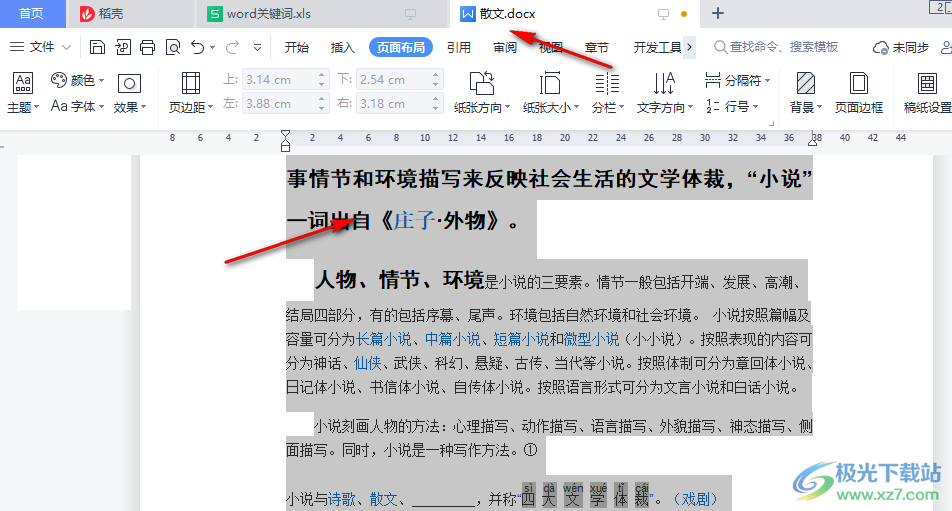
2、第二步,接著我們右鍵單擊選中的文字,然后在菜單列表中點擊選擇“段落”選項
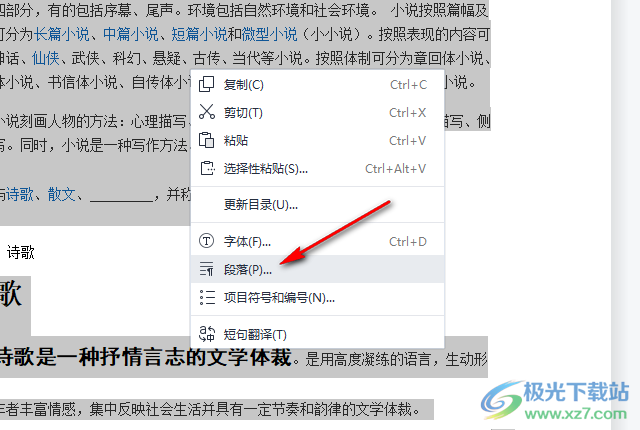
3、第三步,進入段落頁面之后我們在頁面中點擊對其方式選項,然后在下拉列表中選擇一個自己需要的對其方式,最后點擊“確定”即可
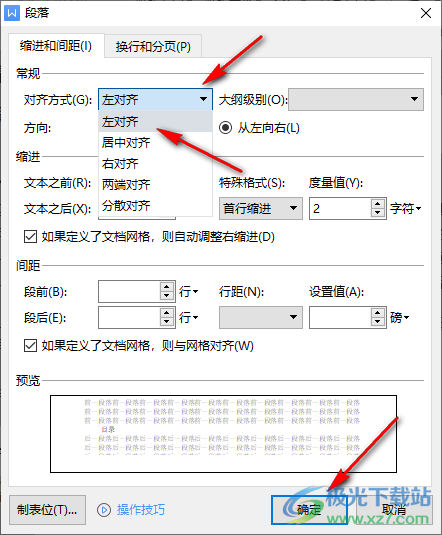
4、第四步,設置完成之后我們回到文檔頁面中就能看到段落文字都對齊了
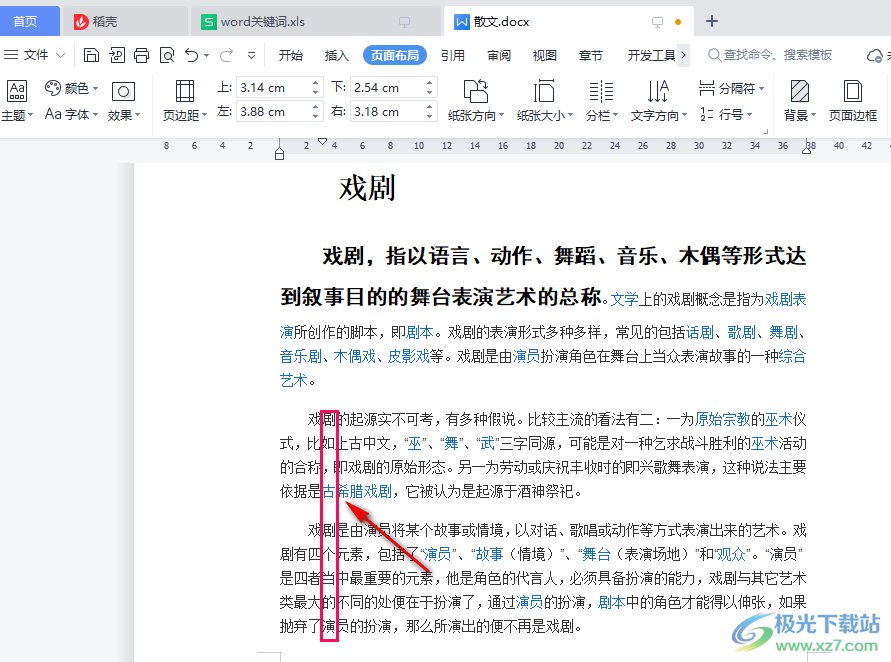
以上就是小編整理總結出的關于WPS Word文檔設置頁邊距的方法,我們選中不齊的文字,然后右鍵單擊選擇“段落”選項,進入段落頁面之后我們選擇一個自己需要的對齊方式即可,感興趣的小伙伴快去試試吧。

大小:240.07 MB版本:v12.1.0.18608環境:WinAll, WinXP, Win7
- 進入下載
相關下載
熱門閱覽
- 1百度網盤分享密碼暴力破解方法,怎么破解百度網盤加密鏈接
- 2keyshot6破解安裝步驟-keyshot6破解安裝教程
- 3apktool手機版使用教程-apktool使用方法
- 4mac版steam怎么設置中文 steam mac版設置中文教程
- 5抖音推薦怎么設置頁面?抖音推薦界面重新設置教程
- 6電腦怎么開啟VT 如何開啟VT的詳細教程!
- 7掌上英雄聯盟怎么注銷賬號?掌上英雄聯盟怎么退出登錄
- 8rar文件怎么打開?如何打開rar格式文件
- 9掌上wegame怎么查別人戰績?掌上wegame怎么看別人英雄聯盟戰績
- 10qq郵箱格式怎么寫?qq郵箱格式是什么樣的以及注冊英文郵箱的方法
- 11怎么安裝會聲會影x7?會聲會影x7安裝教程
- 12Word文檔中輕松實現兩行對齊?word文檔兩行文字怎么對齊?
網友評論